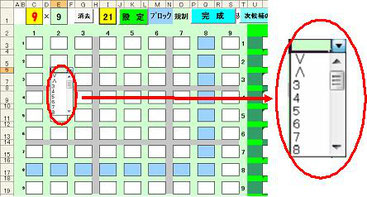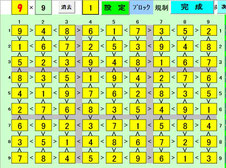不等号・演算ナンプレ 解説
(1) 「不等号・演算ナンプ」とは
「不等号+演算ナンプ」とは、セル間に不等号や数値が記載されており、その両側のセル数値の関係を表しているものです。その記号の意味をセル A と B を使い説明します。
<記号とA、Bセルの関係>
1. A > B ・・・Aの数値はBの数値より大きい。
2. A < B ・・・Aの数値はBの数値より小さい。
3. A 6 B ・・・Aの数値とBの数値の和が6
4. A ‐4 B ・・・Aの数値とBの数値の差が4
タテ・ヨコ9×9の場合、この記号条件を満たす1~9までの数値で空白セルを埋めていくというゲームです。
数値がない不等号だけのものは以前からあったが、私が初めて見たのは数研の「数理パズル」でした。
本ソフトでは、単独では最大9×9セルの問題に対応でき、9×9のフ゛ロック規制問題にも対応できるようになっています。また、最大9×9の15多重問題も解けます。(多重は小規模の汎用型)
(2) 操作方法
<単独問題の操作方法>

<データ入力>
① 起動画面が出たら、「説明文を消す」ホ゛タン(黒ボタン)を押し説明文を消し,C1セルに問題の最大値を入れる。
② DATAの入力は以下の2通りあります。
(1)「実行」シートに直接入力する
1「消去」ホ゛タン を押し古いDATAを消します。(右図左赤○)

(2)「テ゛ータ」シートに一旦入力し、そこから読み込んで間接的に入力する方法
1「テ゛ータ」シートに移り、用意されている23個のDATA枠の1つを選び、記載されている古いDATAを消します。
2(1)の場合と同じ要領で、数値および関係記号を入力します。(フ゛ロック規制の有無は問題番号の下のセル)
3「実行」シートに戻り、リストセル(黄色のi1 )から問題番号を選択し、「設定」ホ゛タン を押します。
<処理操作>
③ 「フ゛ロック規制」の有無によりM1セルに"空白"か"フ゛ロック"のいずれかに設定する。
<単独不等号が未完成のまま停止したとき>

⑥ 「次候補の検索処理」ボタン を押します。
検索対象文字数
[検索対象文字数]の入力画面(右図)がでます。これは、セルの候補文字数の何文字のものを対照に検索するかを示すもので、2文字~4文字までの範囲で指定できますが、ピンクの2文字候補があれば2文字を指定してください。(初期値に2が入っているのでそのまま[Enter]する。)
3や4文字を対象にするのは、2文字候補がないような超難問のときに使いますが処理に時間がかかります。
<フ゛ロック>規制のある問題では、2文字候補がない状態で止まってしまうことがあります。

まずは、「ブロック唯一検索」ボタンを押してみてください。
PC画面右側の表の右にある[ブロック唯一候補](AP3:AT7右図)にその結果が出ます。
9個のセルは9ブロックに対応し、セルに入っている数値はそのブロックの候補の中に1個しかない数値です。
したがって、PC右側表の当該ブロックの各セルの候補を確認し、その数値が入っているPC左側の表の当該セルにその数値を入力します。
唯一候補があれば「次候補検索→」(黄色)ボタンの表示が「候補挿入」に変わるので、そのボタンを押すと完成に向かって前進します

それでも前に進まない問題が数研の「数理パズル」7月31日〆切のQ64に出ました。このソフトはブロック対応を後付けしているのでブロックには少し甘いところがありました。そこで「すじ検索」をさらに追加しました。(2013.6.20)
<不等号の多重問題の操作方法>
<多重枠の作成>
① 「多重問題」シートを開き、[新規作成]ホ゛タンを押します。
② 「実行」シートを開き、基本形のマス数をC1セルに入力します。
③ 「多重問題」シーに移り、基本形の左上隅位置のセルを選択し、[貼り付け]ホ゛タンを押す。(多重ナンプレと同じ要領)
多重問題の枠ができたら
④ 数値と不等号を入力する。セルに入る数値DATAはキーボードから、セル間に入る不等号記 号は[リスト]から入力します。7×7の基本形で1枚約5分、15多重だと全部で75分程度か かります。(不等号多重問題はこれが面倒)
※ 不等号だけならマウスの左右クリックだけで縦方向(>、<)および横方向(∨、∧)への連続入力ができます。

<縦方向入力例>
自動入力 D列(D3:D15)に(>、<)を連続入力する場合、まず、先頭のD3■をクリックし選択します。次に、マウスポインタを薄緑バー上に持っていき、そのバー上で 右>または左<をクリックすれば>または<記号が自動入力され自動で下段の次の入力セルに移動します。
このバーから外れた場所では自動動入力されません。
<横方向入力例>
8行(C8:O8) に(∨、∧)を連続入力する場合、まず、先頭のC8■をクリックし選択します。以下バー上での左右クリックで入力します。左=∨、右=∧です。
⑤ [設 定]ボタンを押します。(1枚ごとのDATAを個別管理するためにこの操作は必要)

⑥ [処 理]ホ゛タンを押します。(処理速度を上げるために同一画面で待機します。)
ボタン右下(U2)の数字は全体処理の回数です。1回目は少し時間がかかるが以降は速くなり、1分程度で「多重解答」シートに答えが表示されます。
(右図は完成例)
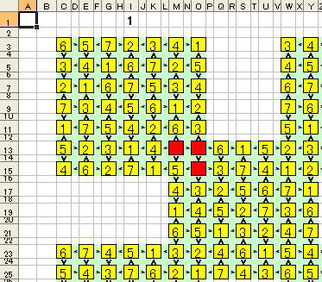
⑦ 完成に至らないときは(右図)のように赤■セルが表示されます。
この場合は、問題入力にミスがあると考えられます。関連するフ゛ロックの入力ミスをチェックしてください。(現在問題例が少ないので、そ れ以外での途中停止を経験しておらず未検討です。
多重例題を設定するには、[例題設定]ボタンの右で例題番号をリストから入れ、[例題設定]ボタンを押し、以下[設 定]→[処 理]とホ゛タンを押します。
(辰巳ムックのSUPER WIDE MAXなどがこれです。) (2013.4.30)